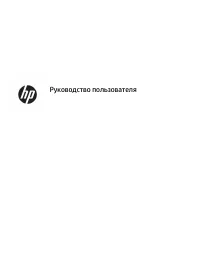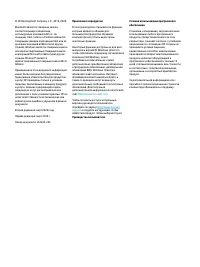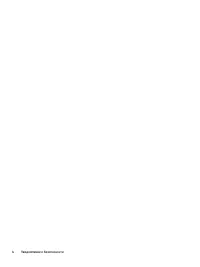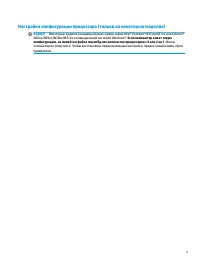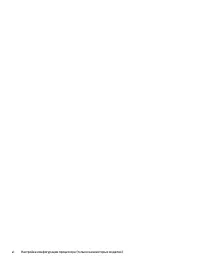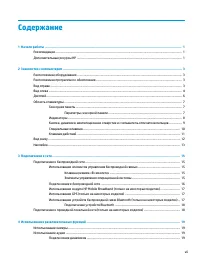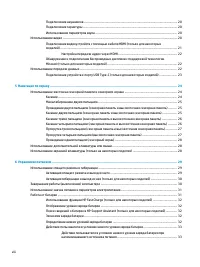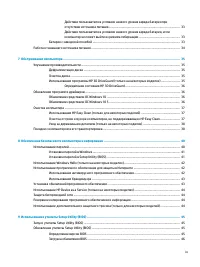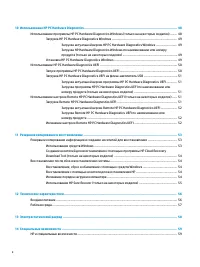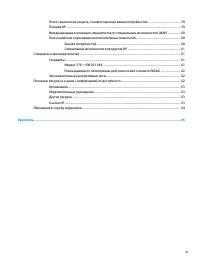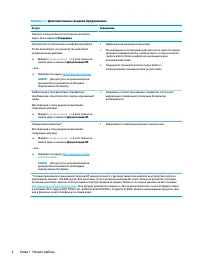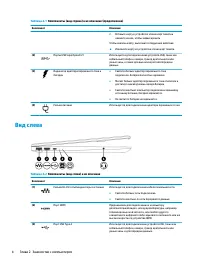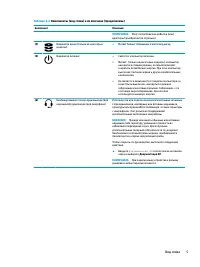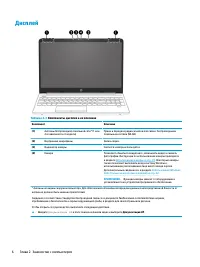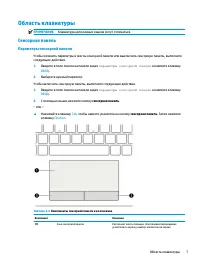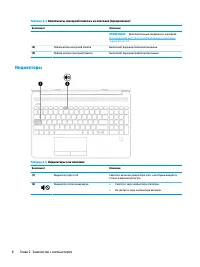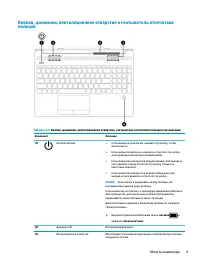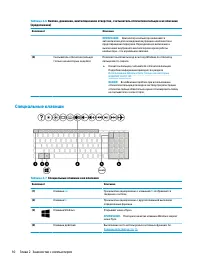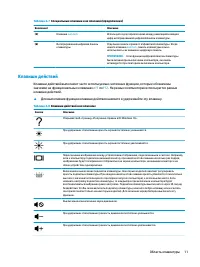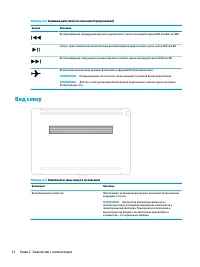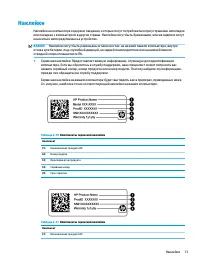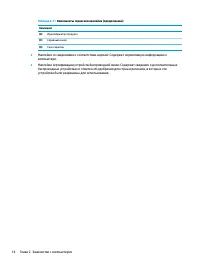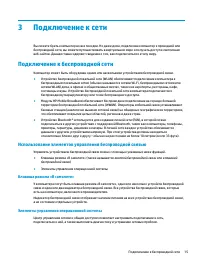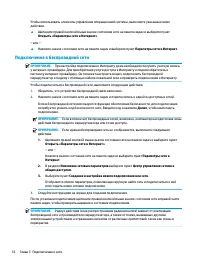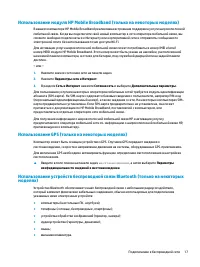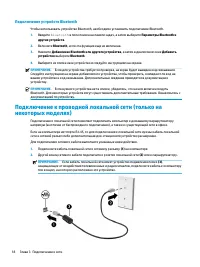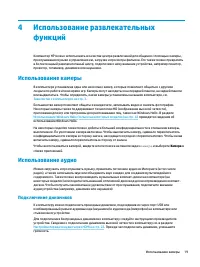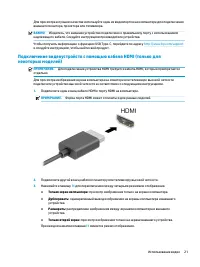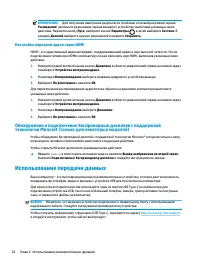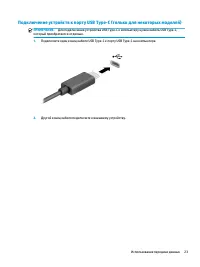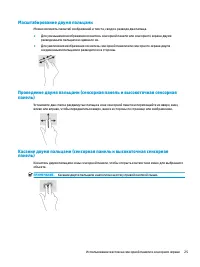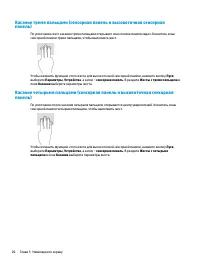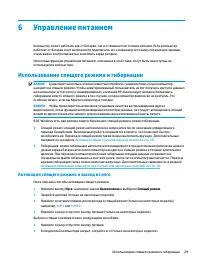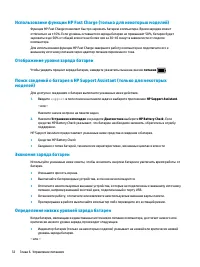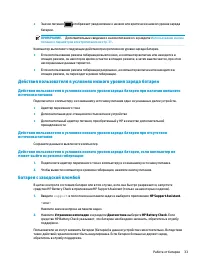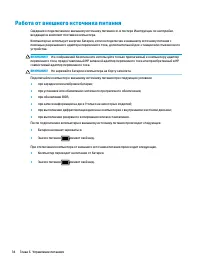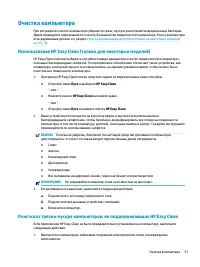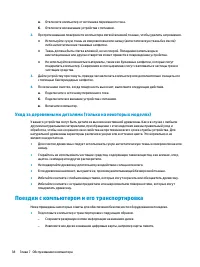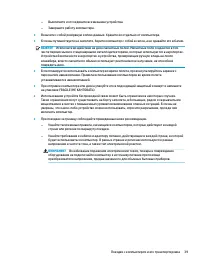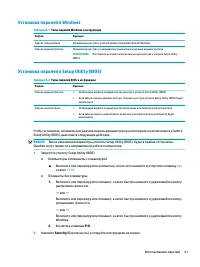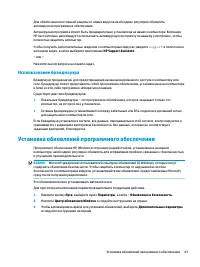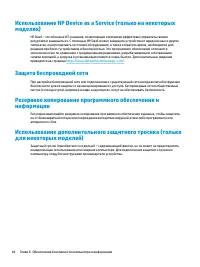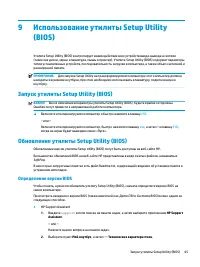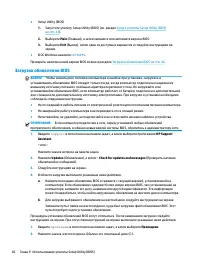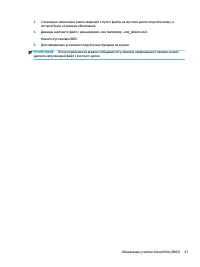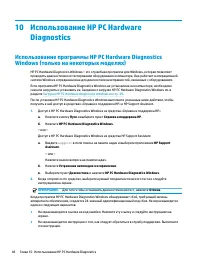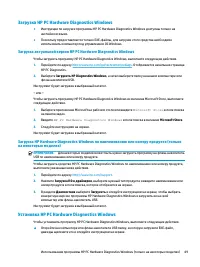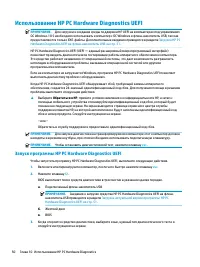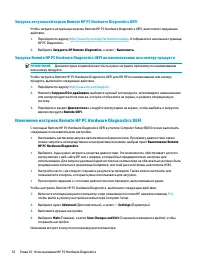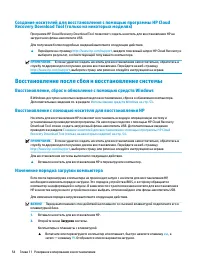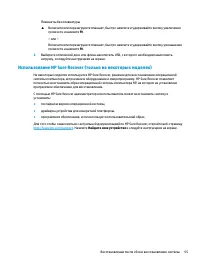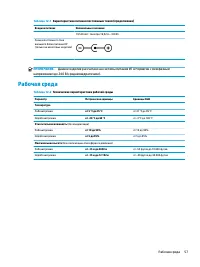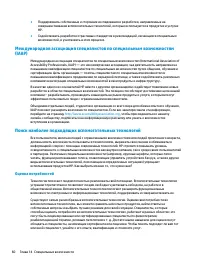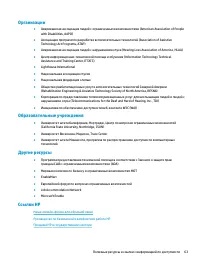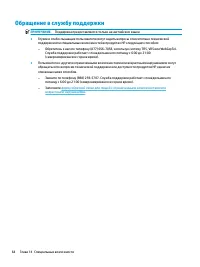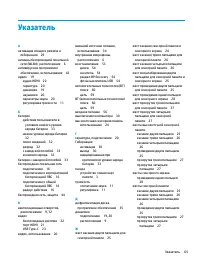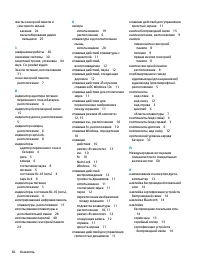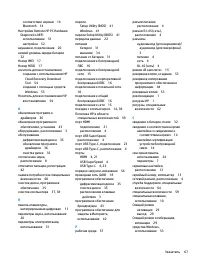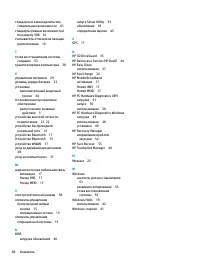Персональные компьютеры HP M01-F1012ur - инструкция пользователя по применению, эксплуатации и установке на русском языке. Мы надеемся, она поможет вам решить возникшие у вас вопросы при эксплуатации техники.
Если остались вопросы, задайте их в комментариях после инструкции.
"Загружаем инструкцию", означает, что нужно подождать пока файл загрузится и можно будет его читать онлайн. Некоторые инструкции очень большие и время их появления зависит от вашей скорости интернета.
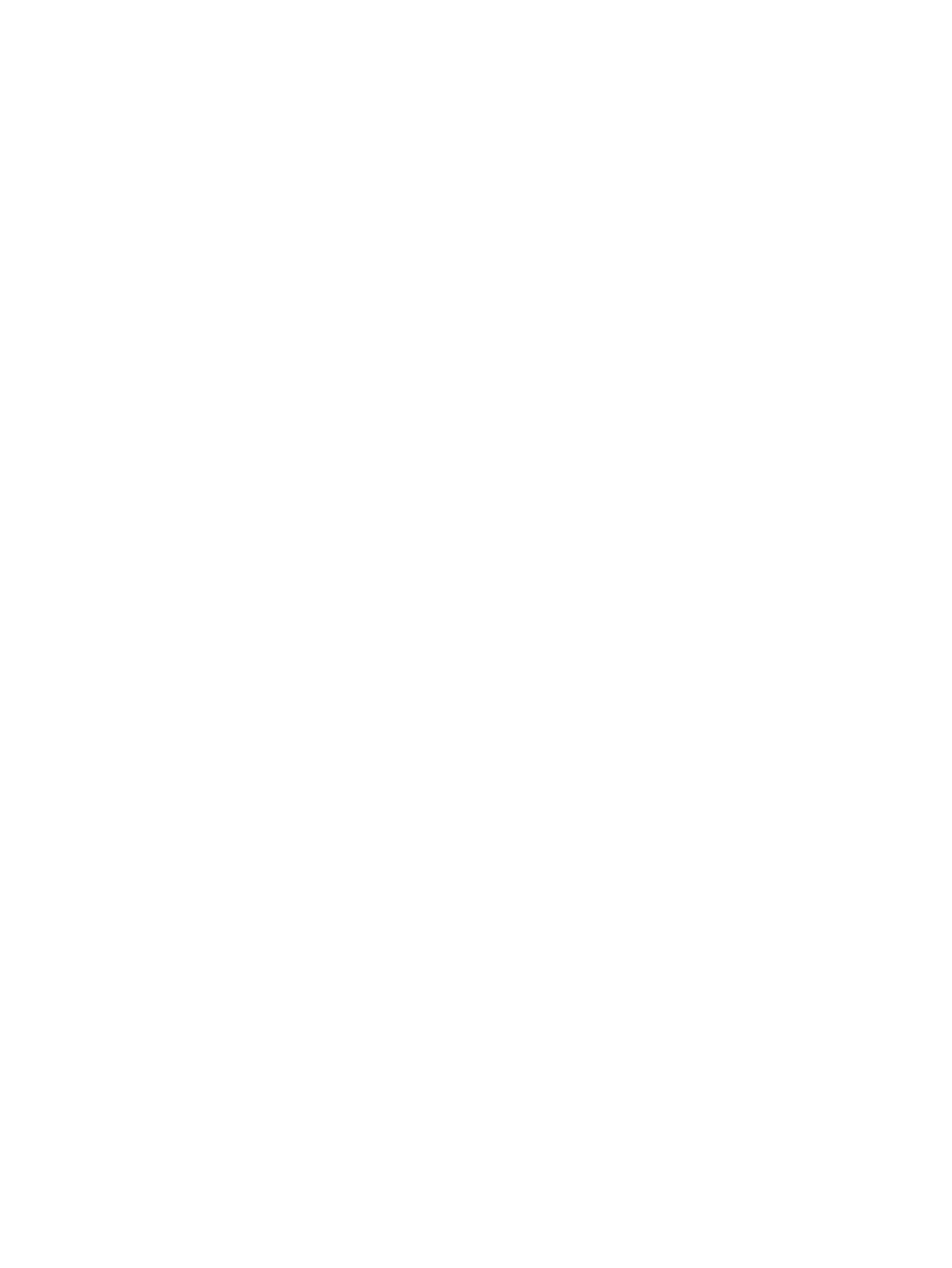
а.
Отключите компьютер от источника переменного тока.
б.
Отключите все внешние устройства с питанием.
2.
Протрите внешние поверхности компьютера мягкой влажной тканью, чтобы удалить загрязнения.
●
Используйте сухую ткань из микроволокна или замшу (антистатическую ткань без масла)
либо антистатические тканевые салфетки.
●
Ткань должна быть слегка влажной, но не мокрой. Попадание капель воды в
вентиляционные или другие отверстия может привести к повреждению устройства.
●
Не используйте волокнистые материалы, такие как бумажные салфетки, которые могут
поцарапать компьютер. Со временем в этих царапинах могут скапливаться частицы грязи и
чистящие средства.
3.
Дайте устройству просохнуть, прежде чем включать компьютер или дополнительно очищать его
с помощью бактерицидных салфеток.
4.
По окончании очистки, когда поверхность высохнет, выполните следующие действия.
а.
Подключите к источнику переменного тока.
б.
Подключите все внешние устройства с питанием.
в.
Включите компьютер.
Уход за деревянными деталями (только на некоторых моделях)
У вашего устройства могут быть детали из высококачественной древесины. Как и в случае с любыми
другими натуральными материалами, при обращении с этим изделием важны правильный уход и
обработка, чтобы оно сохранило свои свойства на протяжении всего срока службы устройства. Для
натуральной древесины характерны различия в узорах или в оттенках цвета. Это нормально и не
является недостатком.
●
Для очистки древесины следует использовать сухую антистатическую ткань из микроволокна или
замшу.
●
Старайтесь не использовать чистящие средства, содержащие такие вещества, как аммиак, хлор,
ацетон, скипидар или другие растворители.
●
Не подвергайте древесину длительному воздействию солнца или влаги.
●
Если древесина намокнет, высушите ее, промокнув впитывающей безворсовой тканью.
●
Избегайте контакта с любыми веществами, которые могут окрасить или обесцветить древесину.
●
Избегайте контакта с острыми предметами или шероховатыми поверхностями, которые могут
поцарапать древесину.
Поездки с компьютером и его транспортировка
Ниже приведены некоторые советы для обеспечения безопасности оборудования в поездках.
●
Подготовьте компьютер к транспортировке следующим образом.
–
Сохраните резервную копию информации на внешнем диске.
–
Извлеките все диски и внешние цифровые карты, например карты памяти.
38
Глава 7 Обслуживание компьютера
Содержание
- 3 Уведомление о безопасности
- 5 Настройка конфигурации процессора (только на некоторых моделях)
- 7 Содержание
- 13 Начало работы; Дополнительные ресурсы HP
- 15 Знакомство с компьютером; Расположение оборудования; Расположение программного обеспечения
- 16 Вид слева
- 18 Дисплей
- 19 Область клавиатуры; Сенсорная панель; Параметры сенсорной панели
- 20 Индикаторы
- 21 пальцев
- 22 Специальные клавиши
- 23 Клавиши действий
- 24 Вид снизу
- 27 Подключение к сети; Использование элементов управления беспроводной связью; Элементы управления операционной системы
- 29 Использование GPS (только на некоторых моделях)
- 30 Подключение устройств Bluetooth; Подключение к проводной локальной сети (только на
- 31 Использование камеры; Использование аудио; Подключение динамиков
- 32 Подключение наушников; Подключение гарнитуры; Использование параметров звука; Использование видео
- 33 Подключение видеоустройств с помощью кабеля HDMI (только для
- 34 Настройка передачи аудио через HDMI; Обнаружение и подключение беспроводных дисплеев с поддержкой; Использование передачи данных
- 36 Навигация по экрану; Касание
- 37 Масштабирование двумя пальцами
- 39 Прокрутка четырьмя пальцами (высокоточная сенсорная панель)
- 40 Проведение одним пальцем (сенсорный экран); Использование дополнительной клавиатуры или мыши
- 41 Управление питанием; Использование спящего режима и гибернации; Активация спящего режима и выход из него
- 42 Активация гибернации и выход из нее (только для некоторых моделей); Завершение работы (выключение) компьютера
- 43 Использование значка питания и параметров
- 44 Отображение уровня заряда батареи; Экономия заряда батареи
- 45 Действия пользователя в условиях низкого уровня заряда батареи; источника питания; Батарея с заводской пломбой
- 46 Работа от внешнего источника питания
- 47 Обслуживание компьютера; Улучшение производительности; Дефрагментация диска; Очистка диска
- 48 Определение состояния HP 3D DriveGuard; Обновление программ и драйверов; Обновление средствами ОС Windows 10; Обновление средствами ОС Windows 10 S
- 49 Очистка компьютера; Использование HP Easy Clean (только для некоторых моделей)
- 50 Поездки с компьютером и его транспортировка
- 52 Использование паролей
- 53 Установка паролей в Windows
- 54 Использование программного обеспечения для защиты в; Использование антивирусного программного обеспечения
- 55 Использование брандмауэра; Установка обновлений программного обеспечения
- 57 Использование утилиты Setup Utility; Определение версии BIOS
- 58 Загрузка обновления BIOS
- 60 Использование программы HP PC Hardware Diagnostics
- 61 Загрузка HP PC Hardware Diagnostics Windows; Загрузка актуальной версии HP PC Hardware Diagnostics Windows; на некоторых моделях); Установка HP PC Hardware Diagnostics Windows
- 62 Использование HP PC Hardware Diagnostics UEFI; Запуск программы HP PC Hardware Diagnostics UEFI
- 63 Загрузка HP PC Hardware Diagnostics UEFI на флеш-накопитель USB; Использование настроек Remote HP PC Hardware Diagnostics; Загрузка Remote HP PC Hardware Diagnostics UEFI
- 64 Изменение настроек Remote HP PC Hardware Diagnostics UEFI
- 65 1 Резервное копирование и восстановление; Резервное копирование информации и создание носителей; Использование средств Windows
- 66 Recovery Download Tool (только на некоторых моделях); Восстановление после сбоя и восстановление системы; Восстановление, сброс и обновление с помощью средств Windows; Восстановление с помощью носителя для восстановления HP; Изменение порядка загрузки компьютера
- 67 Использование HP Sure Recover (только на некоторых моделях)
- 68 2 Технические характеристики
- 70 3 Электростатический разряд
- 71 4 Специальные возможности; HP и специальные возможности; Поиск технических средств, соответствующих вашим потребностям; Позиция HP
- 72 Поиск наиболее подходящих вспомогательных технологий; Оценка потребностей
- 73 Специальные возможности в продуктах HP; Стандарты и законодательство; Стандарты
- 74 Законодательные и нормативные акты; Полезные ресурсы и ссылки с информацией по доступности
- 76 Обращение в службу поддержки
- 77 Указатель
Характеристики
Остались вопросы?Не нашли свой ответ в руководстве или возникли другие проблемы? Задайте свой вопрос в форме ниже с подробным описанием вашей ситуации, чтобы другие люди и специалисты смогли дать на него ответ. Если вы знаете как решить проблему другого человека, пожалуйста, подскажите ему :)